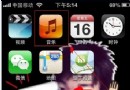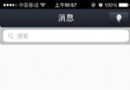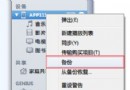iOS7短信設置與使用技巧(iphone5s/iphone5c)
ios7短信設置技巧
1.首先找到 iPhone 主屏上的“設置”圖標,點擊打開,如圖所示
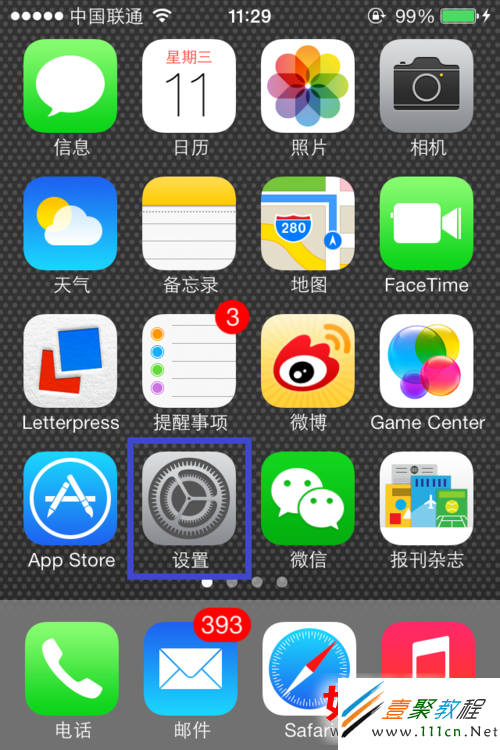
2.在設置列表中找到“通知中心”選項,點擊進入,如圖所示
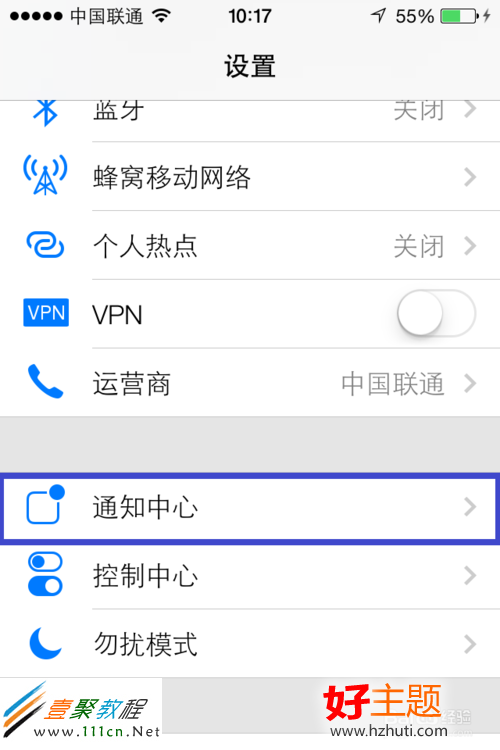
3.在通知中心中找到“信息”選項,點擊進入,如圖所示
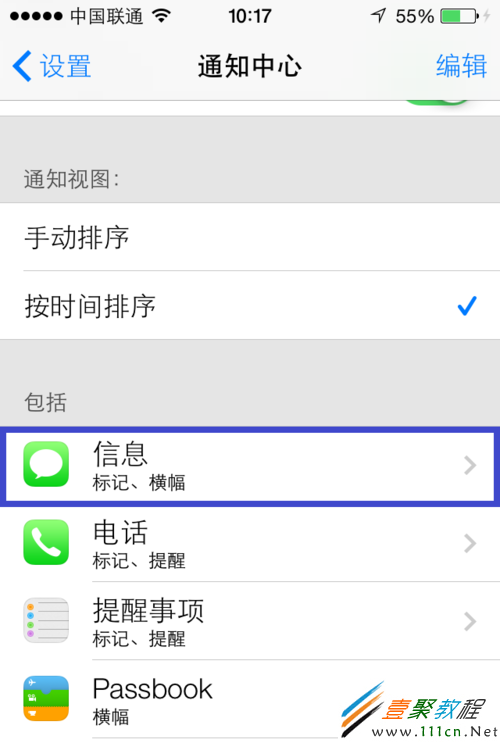
4.在信息的通知設置中,找到最底部的“顯示來自我的通訊錄的提醒”,點擊勾選,如圖所示
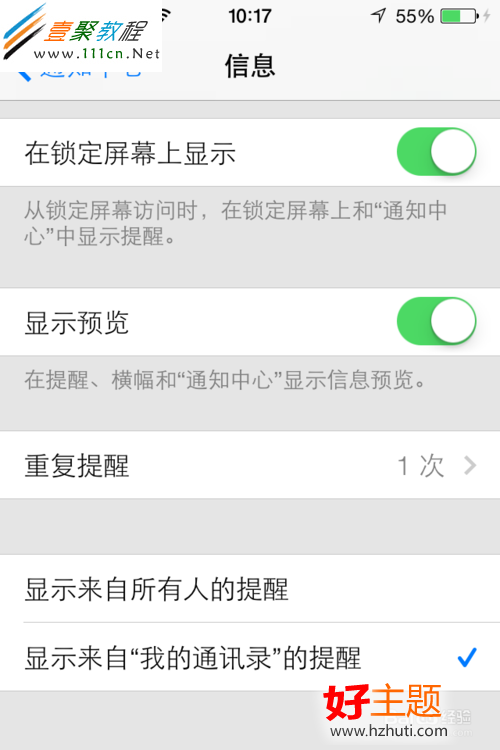
5.這樣就設置好了對垃圾 iMesssage 短信的自動屏蔽。以後再收到不在通訊錄裡的 iMessage 短信以後,不會在屏幕上顯示,不會有短信提示音,也不會出現在下垃列表中。
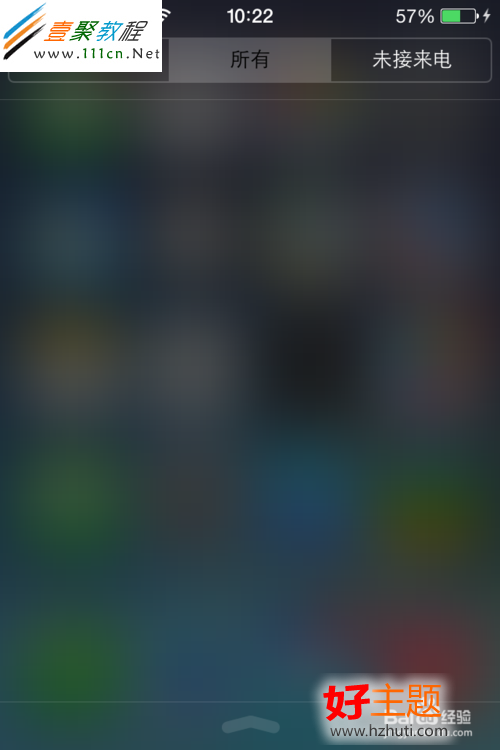
ios7短信使用技巧
1.找到 iPhone 上的“信息”應用,點擊打開,如圖所示
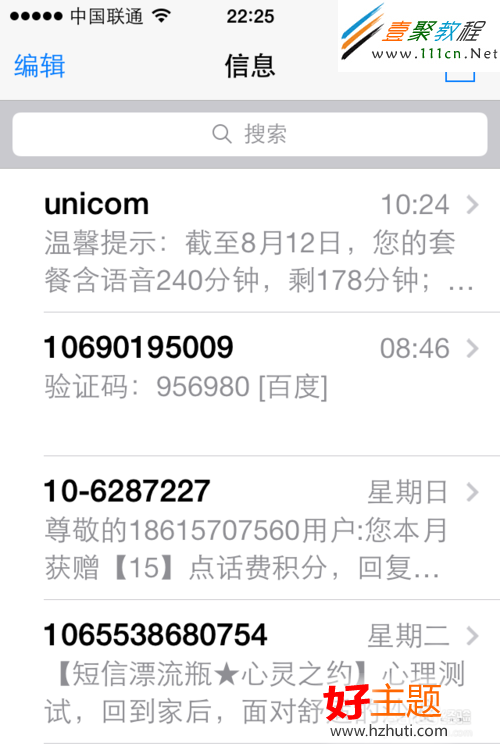
2.用手指在短信上從右向左掃動,可打開“刪除信息”隱藏選項,如圖所示
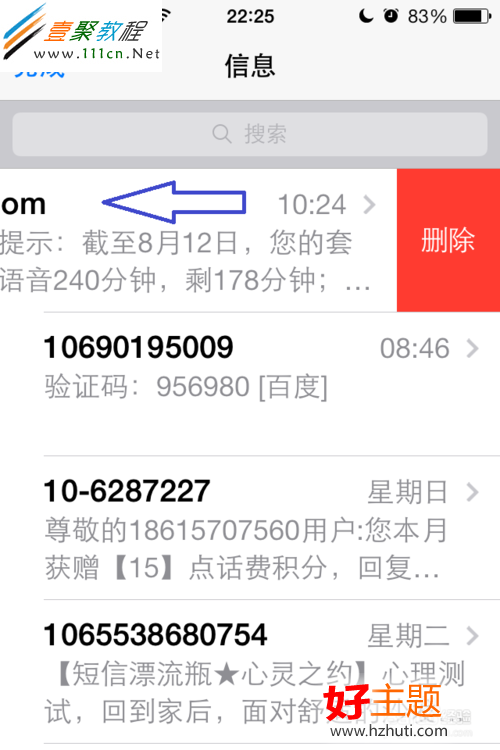
3.點擊頂部的搜索框,可搜索短信,如圖所示
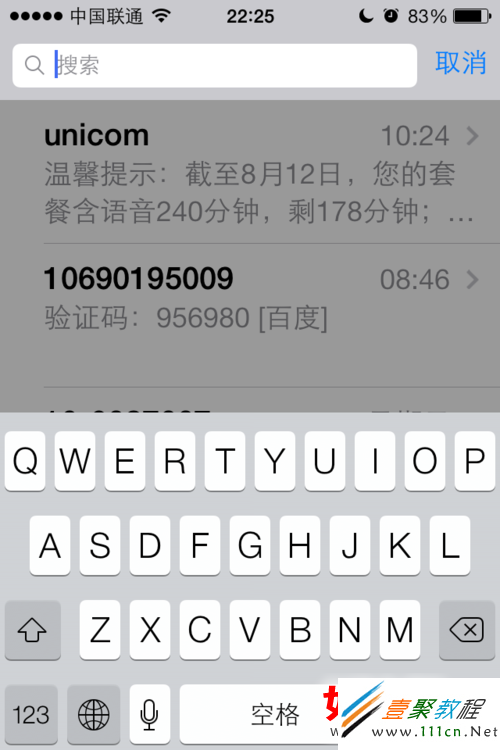
4.點擊左上角的“編輯”按鈕,如圖所示
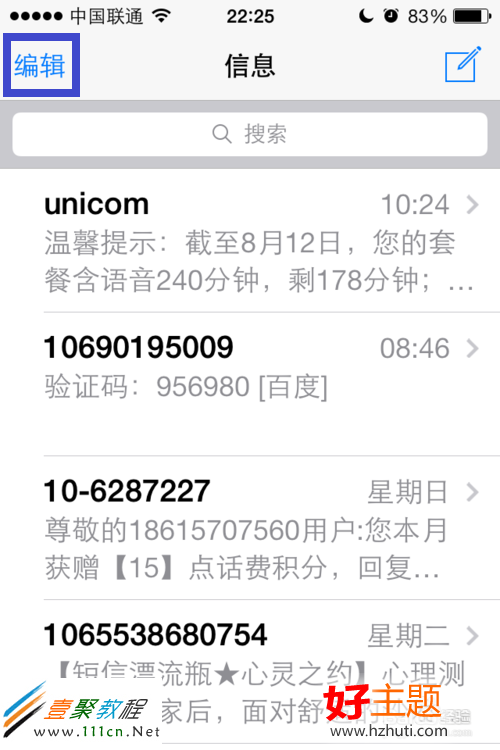
5.隨後在所有短信左邊會出現紅色的“-”號,點擊紅色的“-”號會出現“刪除”選項。點擊“刪除”選項即可刪除這個號碼發送的所有短信,如圖所示
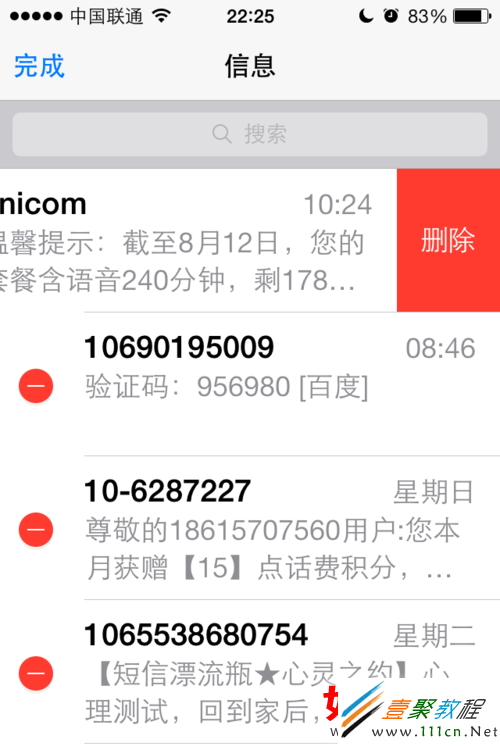
注:如果想要單獨刪除某一條短信,請繼續往後看。
6.在短信查看界面,用手指從右向左掃動可看到短信的發送時間,如圖所示
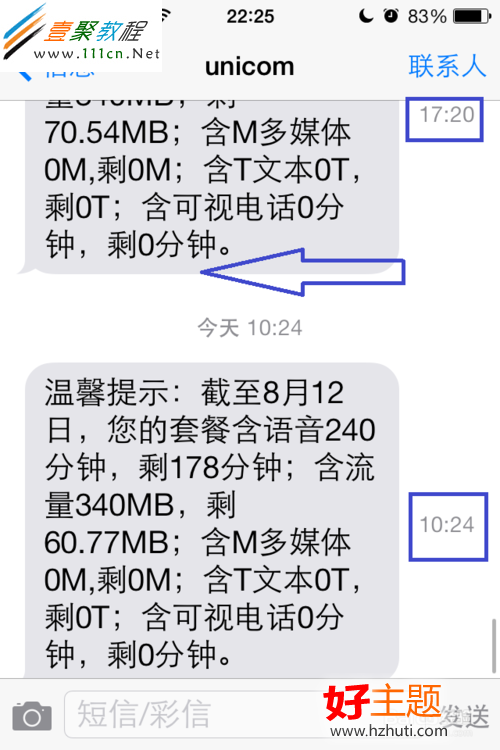
IOS7短信黑名單功能
1.任意打開一個號碼發來的短信,在短信查看窗口中用手指長按想要操作的短信內容,隨後即會出現功能選項菜單。在功能菜單中可以選擇拷貝,朗讀和更多選項。如果想要拷貝短信內容直接點擊“拷貝”選項即可,如圖所示
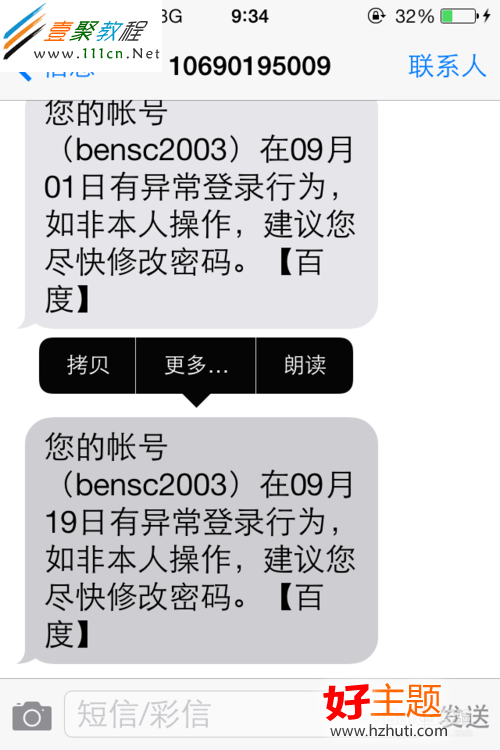
2.如果想要把此短信內容轉發給其它人,應該怎麼操作呢? 還是用手指長按要轉發的短信內容,在功能選項菜單中點擊“更多”選項,如圖所示
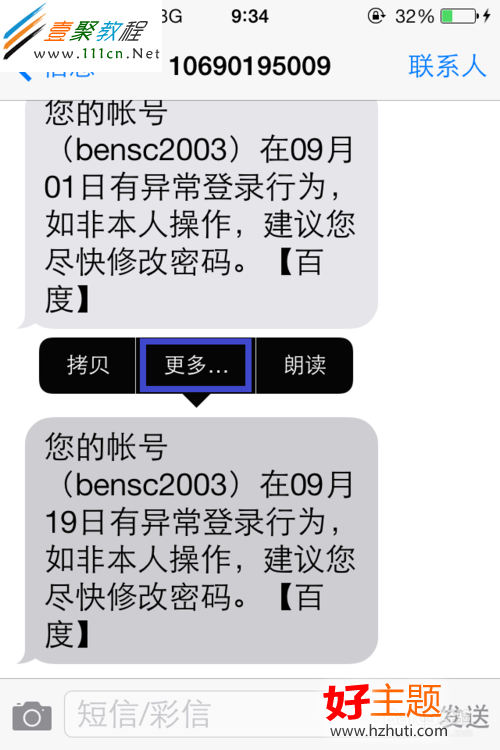
3.隨後此短信內容會被默認選中,如果想要選中多個短信內容直接點選即可。接下來點擊屏幕右下角的“轉發”圖標,如圖所示
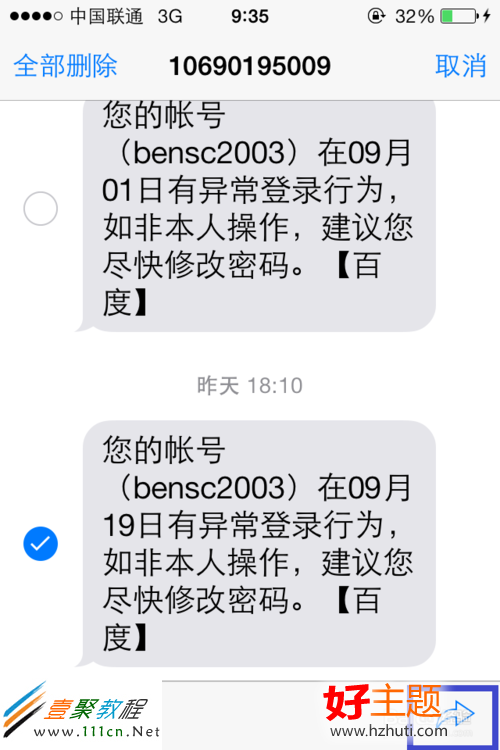
注:如果要刪除短信內容,選中要刪除的短信內容以後,點擊左下角的“刪除”圖標即可。
4.然後系統會把我們之前選中的短信內容作為新短信,在收件人一欄中輸入想要轉發的聯系人名稱或手機號碼,另外也可以點擊“+”圖標在通訊錄中選擇聯系人。最後點擊“發送”即可,如圖所示
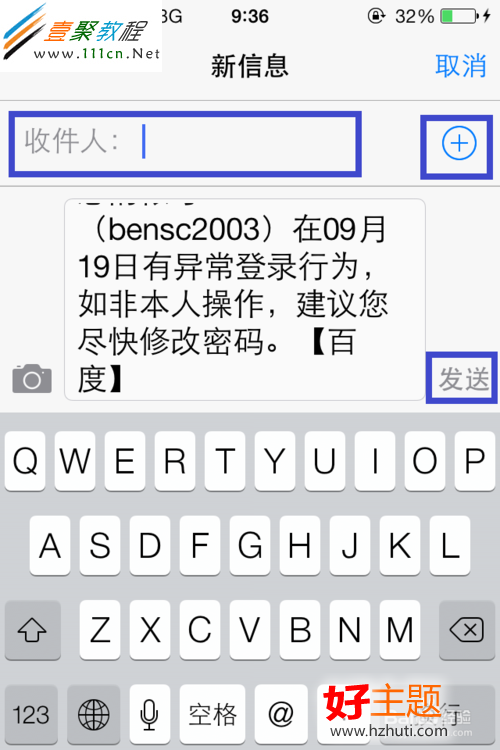
5.如果是想要屏蔽這個號碼發來的短信,應該怎麼操作呢? 在短信可看窗口中,點擊屏幕右上角的“聯系人”選項,如圖所示
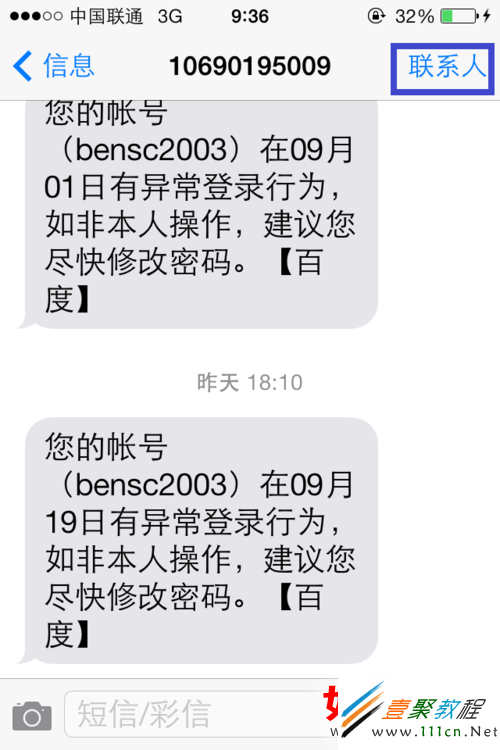
6.然後再選擇“!”更多信息圖標,如圖所示
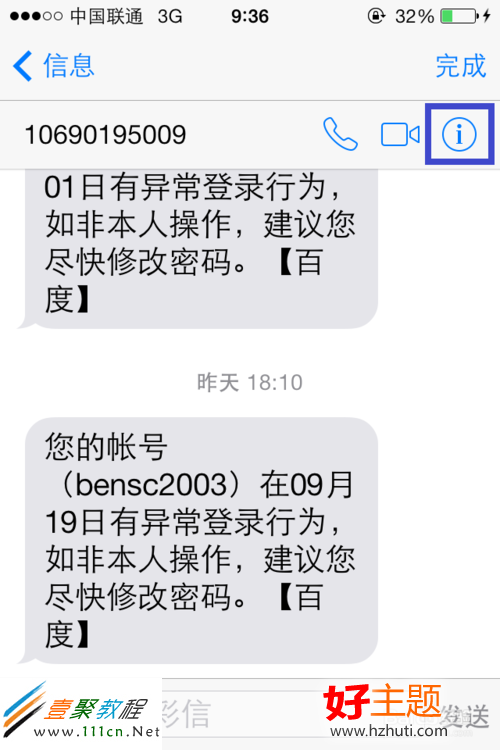
7.接下來在這個號碼的簡介窗口中,點擊位於最底部的“阻止此來電號碼”選項,如圖所示
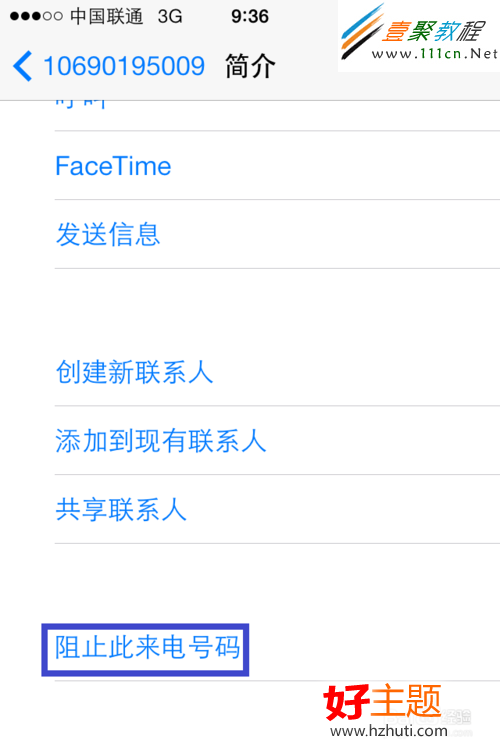
8.最後系統會提示我們是否真的要阻止此號碼,點擊“阻止聯系人”確認,如圖所示
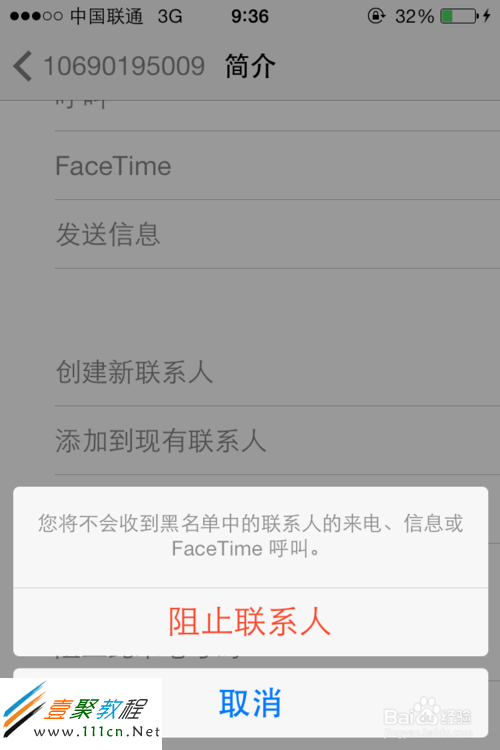
9.按此方法即可把此號碼加入黑名單,屏蔽發來的所有短信和電話